
Wyświetlanie i drukowanie czcionek na Macu w Albumie z czcionkami
Możesz wyświetlać podgląd całych rodzin czcionek oraz poszczególnych czcionek należących do danej rodziny, a także drukować próbki.
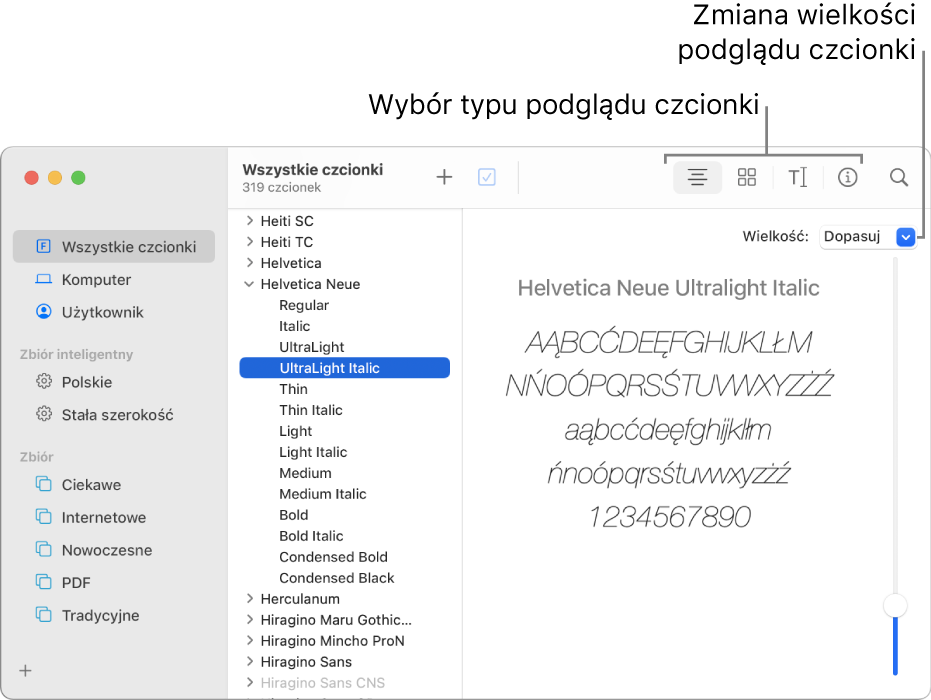
Przeglądanie czcionek
Jeśli panel podglądu nie jest widoczny, wybierz polecenie menu Widok > Pokaż podgląd.
W aplikacji Album z czcionkami
 na Macu zaznacz zbiór czcionek na pasku bocznym, aby zobaczyć czcionki znajdujące się w tym zbiorze:
na Macu zaznacz zbiór czcionek na pasku bocznym, aby zobaczyć czcionki znajdujące się w tym zbiorze:Wszystkie czcionki: Każda czcionka związana ze zbiorem Komputer lub Użytkownik, a także dodatkowe czcionki systemowe dostępne do pobrania. Ten zbiór jest wyświetlany w oknie Czcionki, dostępnym w aplikacjach.
Komputer: Czcionki zainstalowane w folderze Fonts w bibliotece systemowej (/Biblioteki/Fonts/) oraz dodatkowe czcionki systemowe dostępne do pobrania. Ten zbiór jest widoczny tylko wtedy, gdy w zbiorze Użytkownik znajdują się czcionki.
Użytkownik: Czcionki zainstalowane w folderze Fonts w Twojej bibliotece domowej (~/Biblioteki/Fonts/). Aby wyświetlić folder Biblioteki, naciśnij i przytrzymaj klawisz Option, a następnie w Finderze wybierz polecenie menu Idź > Biblioteki.
Jeśli masz utworzoną co najmniej jedną bibliotekę, będzie ona również widoczna w tej sekcji paska bocznego.
Wybierz rodzinę czcionek albo jedną lub więcej czcionek.
Zmień typ podglądu, klikając w jeden z przycisków na pasku narzędzi:
Próbka
 : Wyświetla próbkę znaków, korzystając z alfabetu lub skryptu dla języka podstawowego, określonego w preferencjach języka i regionu. Jeśli czcionka obsługuje wiele języków, możesz zmienić język używany do wyświetlania próbki, wybierając polecenie menu Widok > Język.
: Wyświetla próbkę znaków, korzystając z alfabetu lub skryptu dla języka podstawowego, określonego w preferencjach języka i regionu. Jeśli czcionka obsługuje wiele języków, możesz zmienić język używany do wyświetlania próbki, wybierając polecenie menu Widok > Język.Repertuar
 : Wyświetla siatkę z dostępnymi znakami i symbolami, czyli glifami. Aby dostosować ich wielkość, przeciągnij suwak znajdujący się z prawej strony podglądu.
: Wyświetla siatkę z dostępnymi znakami i symbolami, czyli glifami. Aby dostosować ich wielkość, przeciągnij suwak znajdujący się z prawej strony podglądu.Aby pokazać punkt kodu i nazwę Unicode dla znaku lub symbolu, umieść nad nim wskaźnik.
Własne
 : Wyświetla bloki tekstu pokazujące każdy styl. Kliknij w blok tekstu, a następnie wpisz tekst, aby zobaczyć, jak wygląda w danym stylu.
: Wyświetla bloki tekstu pokazujące każdy styl. Kliknij w blok tekstu, a następnie wpisz tekst, aby zobaczyć, jak wygląda w danym stylu.Informacje
 : Wyświetla informacje o każdej czcionce, np. jej producenta i lokalizację na Macu.
: Wyświetla informacje o każdej czcionce, np. jej producenta i lokalizację na Macu.
Drukowanie czcionek
W aplikacji Album z czcionkami
 na Macu zaznacz zbiór czcionek na pasku bocznym, aby zobaczyć czcionki znajdujące się w tym zbiorze.
na Macu zaznacz zbiór czcionek na pasku bocznym, aby zobaczyć czcionki znajdujące się w tym zbiorze.Wybierz rodzinę czcionek albo jedną lub więcej czcionek, a następnie wybierz polecenie menu Plik > Drukuj.
Wybierz opcję w menu podręcznym Typ raportu (jeśli nie widzisz tego menu, kliknij w Pokaż szczegóły).
Katalog: Drukuje linię przykładowego tekstu przy użyciu każdej wybranej czcionki. Zaznacz opcję Pokaż rodzinę, aby dołączyć przykład dla każdego stylu. Aby ustalić właściwą wielkość czcionki, przesuwaj suwak wielkości próbki.
Repertuar: Drukuje dużą tabelę wszystkich znaków i symboli (glifów) dostępnych w danej czcionce. Aby ustalić właściwą wielkość liter, przesuwaj suwak wielkości znaku.
Wodospad: Drukuje linię przykładowego tekstu używając kilka wielkości czcionki. Zaznacz opcję Pokaż informacje o czcionce, aby dołączyć informacje o tej czcionce.
Uwaga: Podczas wyświetlania podglądu czcionki możesz zaznaczyć poszczególne znaki lub symbole w oknie, aby je skopiować, a następnie przeciągnąć do dokumentu tekstowego.
Niektóre aplikacje, takie jak Mail lub TextEdit, pozwalają na wybranie czcionki używanej jako domyślna w danej aplikacji. Aby dowiedzieć się więcej, poszukaj informacji w pomocy danej aplikacji.